Genmoji, cómo generar emojis en iPhone con Apple Intelligence
Te explicamos, paso a paso, cómo generar emojis con la función Genmoji de Apple Intelligence
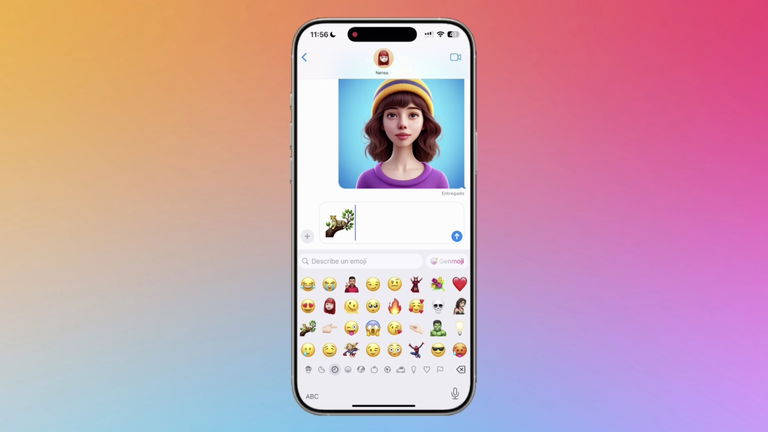
Con la entrada en escena de la actualización de software iOS 18.4 para iPhone la plataforma Apple Intelligence ya está disponible en español. Los servicios de inteligencia artificial de Apple ofrecen un amplio catálogo de funciones, prestaciones y herramientas de gran utilidad como Inteligencia visual, Varita gráfica, Resúmenes de notificaciones y mucho más.
Previamente, hemos compartido una serie de tutoriales muy divertidos sobre cómo generar emojis con inteligencia artificial desde iPhone, iPad y otros equipos de Apple. Incluso publicamos una detallada guía para crear emojis de Marvel paso a paso. Esta vez vamos a explicar el funcionamiento de Genmoji, la función oficial de Apple Intelligence para generar emojis con IA.
🐆 𝗚𝗘𝗡𝗠𝗢𝗝𝗜 – 𝗔𝗣𝗣𝗟𝗘 𝗜𝗡𝗧𝗘𝗟𝗟𝗜𝗚𝗘𝗡𝗖𝗘
— iPadizate (@iPadizate) March 27, 2025
💡 Si puedes imaginarlo, puedes crearlo. ¡Bien Apple! pic.twitter.com/ILR286pqvM
¿Qué es Genmoji?
Genmoji es una nueva función que ha llegado al iPhone de la mano de iOS 18.4 como parte de la expansión de Apple Intelligence. Esta función está destinada a generar emojis con inteligencia artificial para compartir en Mensajes o para convertir en stickers para enviarlos en otras aplicaciones de terceros como WhatsApp o Telegram.
Los emojis de Genmoji tienen un estilo muy similar a los emojis nativos de Apple en iOS, iPadOS, macOS y otros sistemas operativos. Puedes acceder a Genmoji para crear tus emojis con imágenes de contactos o prompts o comandos de texto desde el menú desplegable o el panel de emojis del teclado en la aplicación Mensajes.
Cómo crear emojis con Genmoji
Generar un emoji con inteligencia artificial a través de Genmoji es tan fácil como escribir lo que quieres crear. Ya está. No necesitas conocimientos avanzados ni procesos enrevesados. Escribes lo que quieres y tienes el emoji en un par de segundos. Si lo puedes imaginar, lo puedes crear.
Sigue estas instrucciones para usar Genmoji:
- Abre la aplicación Mensajes en tu iPhone.
- Después pulsa sobre el botón (+) en una conversación.
- Selecciona Genmoji en el menú desplegable.
- Describe tu emoji con un prompt.
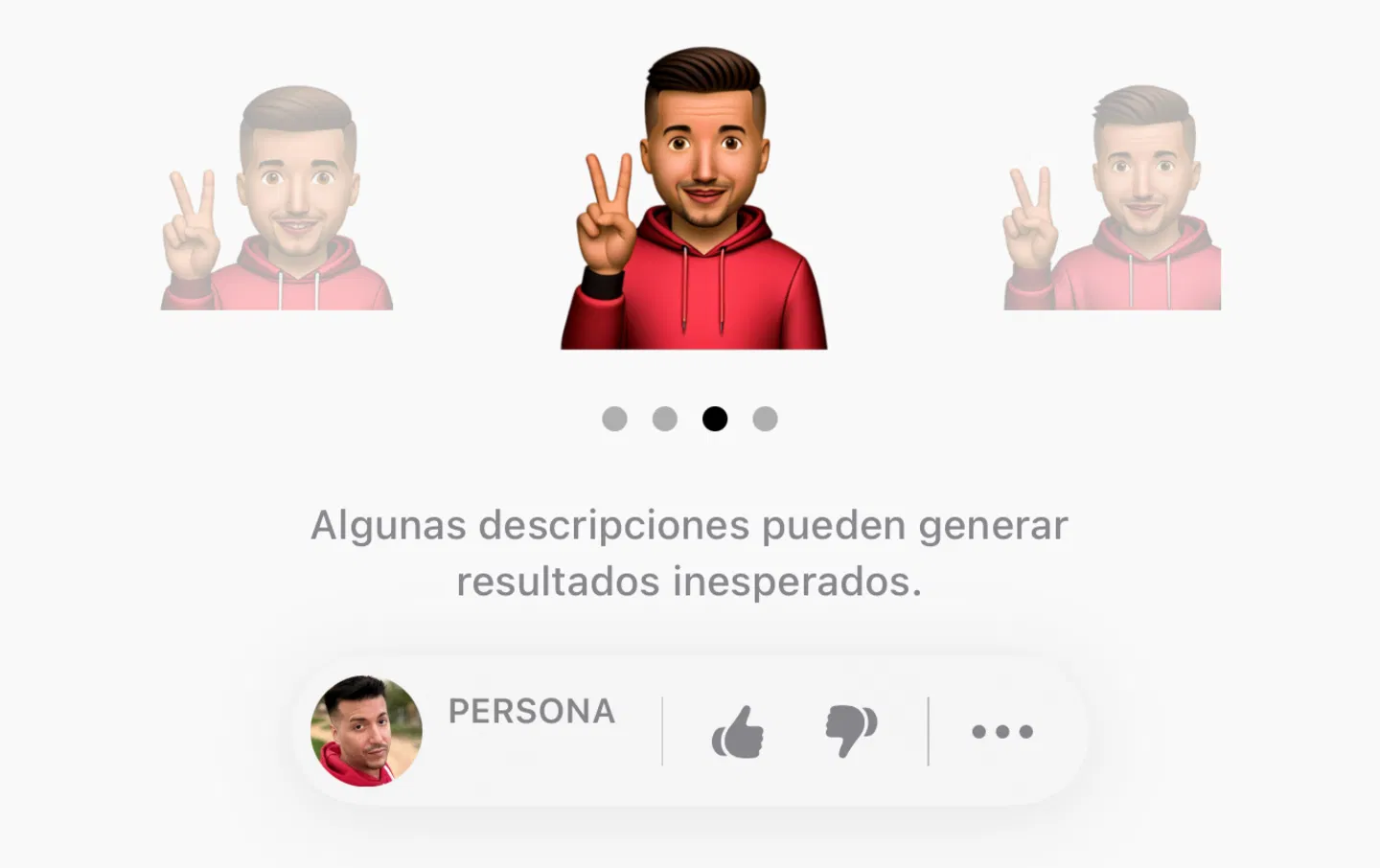
Los emojis también se pueden generar a partir de imágenes
Cuanto más específico seas con la descripción, mejores serán los resultados de Genmoji. Adicionalmente, Genmoji te sugerirá seleccionar a uno de tus contactos, si tu descripción lo requiere, para que puedas usar las fotografías de tus amigos/as y familiares como base para la creación de tus emojis.
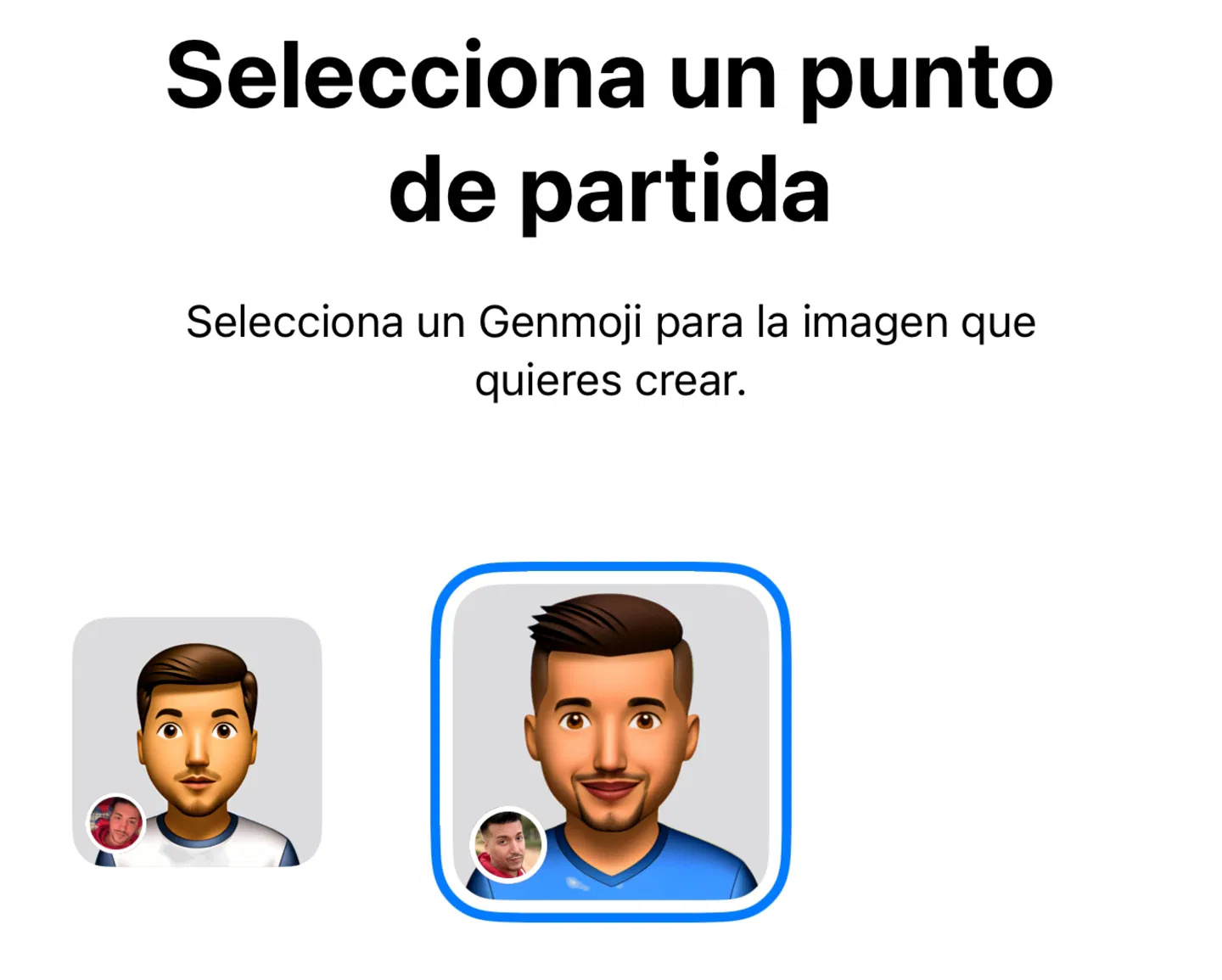
Punto de partida en Genmoji
Para generar emojis de IA de tus contactos puedes escribir "saludo", "chico", "mujer" o similares en la descripción y aparecerán las sugerencias de Personas en tus álbumes de la app Fotos. A partir de aquí, el sistema de Genmoji te permitirá seleccionar un punto de partida entre diferentes emojis inspirados en las fotografías de tus contactos.
Los emojis de Genmoji son muy precisos pero la función todavía necesita ciertas mejoras
En primer lugar, cabe destacar que el nivel de los grafismos de los emojis de Genmoji es sensacional. La inmensa mayoría –diríamos que un 90 % de los emojis– de los resultados tienen una plena coherencia con los emojis actuales de Apple y la inteligencia artificial hace un muy buen trabajo con ellos.
Salvo en alguna que otra excepción. Tal y como Apple advierte, algunas de las descripciones pueden generar resultados inesperados. Nosotros nos hemos encontrado con este problema a la hora de crear un iPad con Apple Intelligence. Es un emoji muy necesario pero los resultados... no son lo que esperábamos.
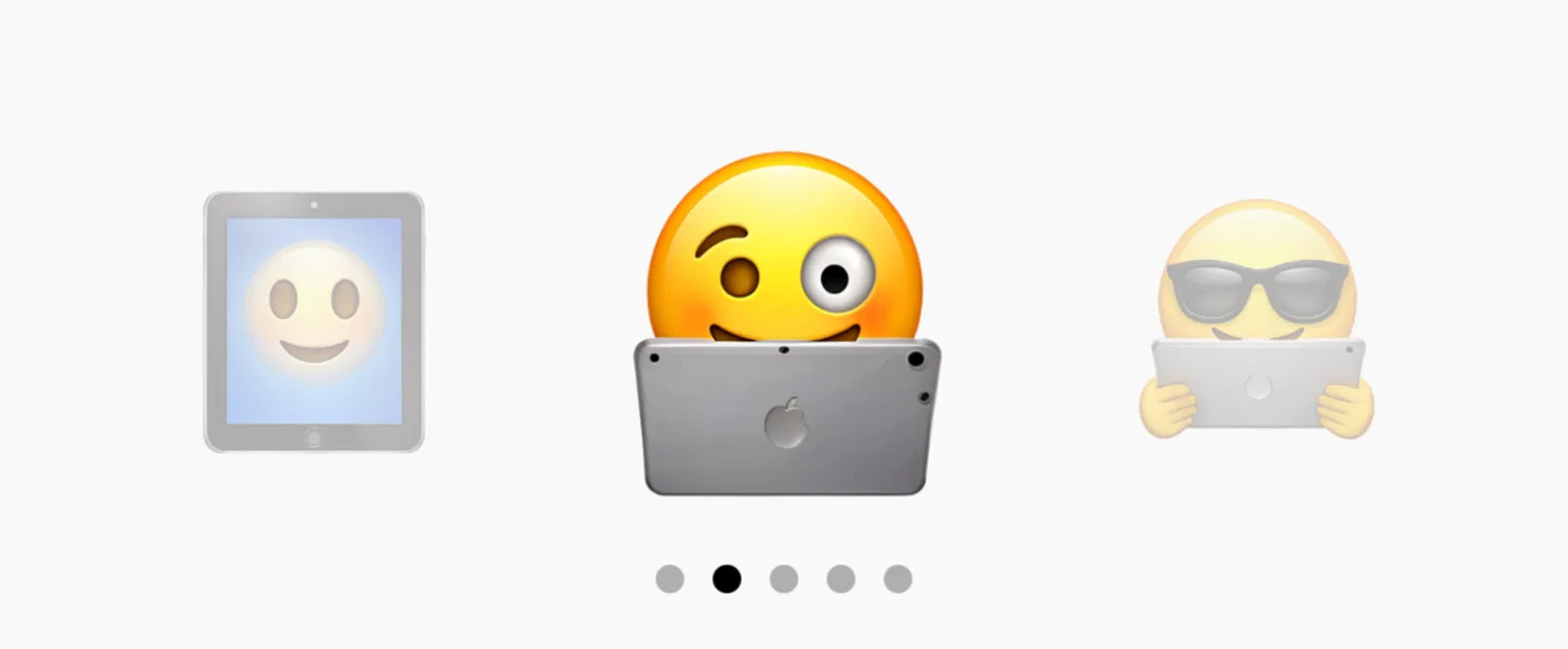
Apple todavía no ha añadido ningún emoji de iPad en su sistema
Pero hemos podido generar emojis de cualquier tipo de temática con mucha calidad como un coche de F1, un gato con gorra y gafas de sol... ¡hasta un dinosaurio comiéndose un bocadillo de jamón ibérico!
Todos los equipos compatibles con Apple Intelligence
Según Apple, los servicios de inteligencia artificial de Apple Intelligence están disponibles en un número determinado de dispositivos seleccionados. Echa un vistazo a los dispositivos de Apple compatibles con Apple Intelligence en esta lista:
- iPhone 15 Pro
- iPhone 15 Pro Max
- iPhone 16e
- iPhone 16
- iPhone 16 Plus
- iPhone 16 Pro
- iPhone 16 Pro Max
- iPad Pro M4
- iPad Pro M2
- iPad Pro M1
- iPad Air M2
- iPad Air M1
- iPad mini (7ª gen)
- MacBook Air M3
- MacBook Air M2
- MacBook Air M1
- MacBook Pro M3
- MacBook Pro M2
- MacBook Pro M1
- iMac M3
- iMac M1
- Mac mini M2
- Mac mini M1
- Estudio Mac M2
- Estudio Mac M1
- Mac Pro M2
Otros tutoriales de Apple Intelligence
- Apple Intelligence: Cómo activar los servicios de inteligencia artificial de Apple.
- Limpiar: Cómo eliminar elementos de fotografías con IA.
- ChatGPT: Cómo usar ChatGPT a través de Siri.
- Varita gráfica: Cómo transformar dibujos a mano alzada en ilustraciones profesionales.
- Inteligencia visual: Cómo usar la cámara para buscar información sobre elementos de tu entorno.
- Resúmenes de notificaciones: Cómo recibir notificaciones con breves descripciones de inteligencia artificial.
Hasta aquí todo lo que necesitas saber sobre la función Genmoji de Apple Intelligence. Una auténtica maravilla que necesita ciertas mejoras, como una sección especial para añadir más fotos de tus contactos.
Puedes seguir a iPadizate en Facebook, WhatsApp, Twitter (X) o consultar nuestro canal de Telegram para estar al día con las últimas noticias de tecnología.